飞狐使用指南
飞狐交易师用户手册

飞狐交易师用户手册**欢迎您选择使用飞狐!本手册讲述如何安装、注册、使用飞狐交易师以及从哪里寻求支持与帮助。
我们希望飞狐能带给您强大的帮助和无比的乐趣。
现在,让我们开始吧!声明:1.本文档中的信息可能会有变动,恕不另行通知。
2.广州博庭计算机科技有限公司保留对本软件随时升级更新的权利,本手册部分信息与软件不符属正常现象。
3.除非另外注明,本文档中使用的案例都是虚构的,并非有任何暗示或指向。
4.广州博庭计算机科技有限公司不对本软件作任何形式的保证,尤其不对其用于特殊目的的绝对合宜性作保证。
5.用户在使用本软件或手册的过程中,造成的必然或偶然之过失,广州博庭计算机科技有限公司概不负责。
6.本手册版权所有,未经广州博庭计算机科技有限公司事先书面许可,无论出于何种目的,均不得以任何形式复制或传播书中的任何部分。
7.Windows是美国Microsoft公司的注册商标。
8.本文档中提到的真实公司和产品可能是其各自所有者的商标。
广州博庭计算机科技有限公司目录系统功能简介第一章系统功能1.1 功能简介1.2 特点第二章运行与安装2.1 系统配置要求2.2 软件安装2.3 卸载第三章软件的注册3.1 软件的注册3.2 标识号变更3.3 注册附加授权3.4 取回注册码3.5 手工注册的方法第四章快速使用入门4.1 常用术语4.1.1鼠标操作术语4.1.2. 界面要素术语4.1. 3、其他术语4.2 进入和退出系统4.3 菜单条和工具条简介4.4 键盘精灵的使用技巧4.5 启动接收4.5.1 网络版接收系统4.5.2 专业版接收系统4.5.3 数据下载4.5.4 收盘作业4.6 数据列表4.6.1 界面图示4.6.2 切换列表显示内容4.6.3调整栏目内容4.6.4 动态排序4.6.5 市场切换4.6.6 快速查看综合排名榜4.6.7 查看股票的资料4.6.8 将股票加入自选股或板块4.6.9 显示自设指标4.7 图形分析界面的使用4.7.1 图形分析界面4.7.2六类主图线的切换4.7.3 切换证券4.7.4 图形界面的指标切换4.7.5 指标参数调整4.7.6 指标模板的使用4.7.7 信息栏底部小窗的内容简介 4.7.8 十字光标的使用4.7.9 分析周期的转换4.7.10 画面坐标系统的使用4.7.11 改变界面显示的时间范围 4.7.12 价格复权4.7.13 多股同列及多周期同列图示 4.7.14 实时图画面图示4.7.15 移动成本分析4.7.16 历史回忆4.7.17 时段统计4.8 投资管理系统4.8.1 新建投资账户4.8.2 新建投资纪录4.8.3 创建投资指数4.8.4 查看帐户属性4.9 多个窗口的安排第五章系统功能操作指南5.1 系统设置5.1.1外观设置5.1.2 系统参数设置5.1.3 可选设置5.1.4 图形设置5.1.5 其他设置5.1.6 外挂系统5.2 信息导航(信息地雷)5.3 数据管理5.3.1 收盘清盘5.3.2 代码对照5.3.3 清理数据5.3.4 导入数据5.3.5 导出数据5.3.6 财务除权5.4 盘后补数功能操作5.4.1 数据下载5.4.2 专业版网络补数5.5 画线工具系统5.5.1 基本操作5.5.2 画线种类5.5.3 画线的调整5.5.4 画线的保存5.5.5 趋势线预警5.6 公式管理、板块管理和画线管理5.6.1 公式管理5.6.2 板块管理5.6.2 画线管理5.7 板块分析5.7.1 对比分析5.7.2 交叉分析5.7.3 关系分析5.7.4 样本股分析5.8 条件选股5.8.1 条件选股界面5.8.2 条件选股的基本步骤5.8.3 组合条件选股5.8.4 高级设定5.8.5 成功率测试5.9 预警功能5.9.1 预警系统界面5.9.2 操作步骤5.9.3 预警窗口和条件设定对话框操作说明 5.9.4 远程手机预警5.10 指标系统信号指示5.11 交易系统质量评价与探索最佳参数5.11.1 交易系统质量评价5.11.2 探索最佳参数5.12 优选交易系统5.13 指标排序和横向指标分布5.13.1 指标排序5.13.2 横向指标分布5.14 横向统计5.15 扩展数据5.15.1 扩展数据库的功能5.15.2 使用扩展数据库示例:5.16 自定义数据5.17 资讯系统、公告新闻和备忘录5.17.1 资讯系统5.17.2 公告新闻5.17.3 备忘录第六章特色功能6.1 网络实时接收及选股6.2 短信预警6.3 强大的画线工具,灵活的画线管理6.4 板块分析6.5 训练模式6.6 异动雷达6.7 形态分析6.8 横向统计、扩展数据6.9 指标横向分布图6.10 多市场管理6.11 模拟K线6.12 点数图6.13 市场轮廓6.14 跑马灯6.15 智能剪切板6.16 所属板块、板块联动6.17 多日分时图同列6.18 江恩分析插件第七章附录7.1 快捷键一览表7.2 技术支持7.3 网上社区服务第一章系统功能1.1 功能简介飞狐交易师是一套在Win98/NT/ME/2000/XP平台上进行各种证券分析的共享软件,功能强大,操作方便,适合各类证券投资者使用。
飞狐使用指南
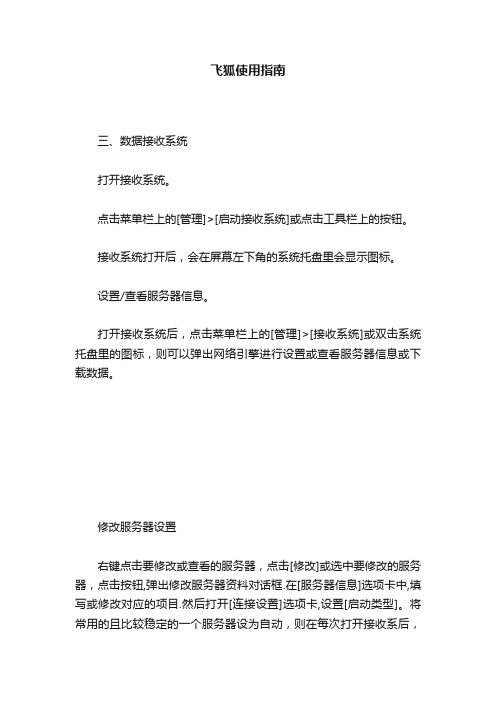
飞狐使用指南三、数据接收系统打开接收系统。
点击菜单栏上的[管理]>[启动接收系统]或点击工具栏上的按钮。
接收系统打开后,会在屏幕左下角的系统托盘里会显示图标。
设置/查看服务器信息。
打开接收系统后,点击菜单栏上的[管理]>[接收系统]或双击系统托盘里的图标,则可以弹出网络引擎进行设置或查看服务器信息或下载数据。
修改服务器设置右键点击要修改或查看的服务器,点击[修改]或选中要修改的服务器,点击按钮,弹出修改服务器资料对话框.在[服务器信息]选项卡中,填写或修改对应的项目.然后打开[连接设置]选项卡,设置[启动类型]。
将常用的且比较稳定的一个服务器设为自动,则在每次打开接收系后,系统会自动登录该服务。
如果是使用代理服务器上网的,则要在[使用代理服务器]前打钩,并作好相应代理服务器设置,具体参数请咨询你的网络管理员,修改完相应的设置项目后按[确定]保存.增加服务器点击按钮,或用鼠标右键任意点击任意一服务器,再点击[新增].具体设置过程同修改服务器设置相似删除服务器删除不再使用或已经撤销的服务器。
右键点击要删除的服务器,然后再点击删除.或选中要删除的服务器,再点删除按钮.3.连接服务器右键点击要连接的服务器,点击[启动]或选中要连接的服务器.联接成功后,则会在对应状态栏里显示[已经登录],如长时间显示“正在联接……”则可能服务器地址无效或网络不通。
若服务器登录设置为自动,则在打开接收系统后,会自动登录该服务器。
4.行情接收可以选择需要接收的数据,补分笔成交数据、F10资料等。
登录上服务器后,可以根自己需要接收具体的市场或品种,默认为全部接收。
[更新报价]在盘中打开软件时,点击此按钮更新行情列表中的报价[补分笔成交]盘中或盘后打开软件后,补当天的分笔成交数据[补F10资料]从服务器中下载全部F10资料,下载完后可以在离线时查看F10资料。
5.盘后数据如需要补数据,在登录上服务器后,打开[盘后数据]选项卡,在要下载的数据种类前打钩,再[点击下载]安装.根据选择数种类、数量及网络情况,下载过程需要几分钟到几个小时。
【炒股必备】飞狐公式使用方法
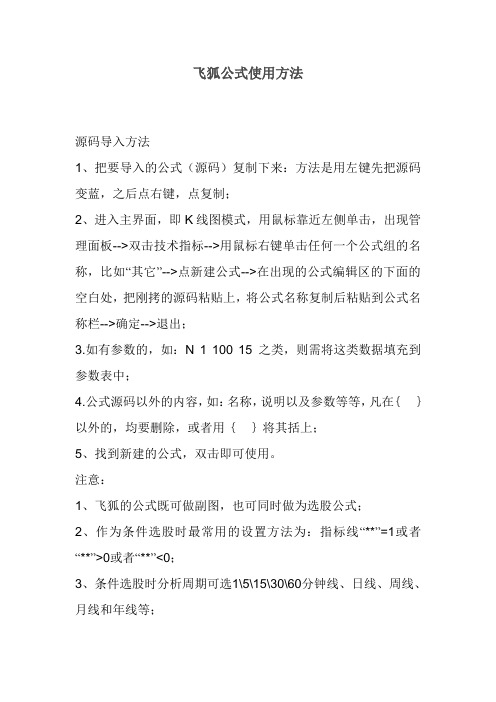
飞狐公式使用方法
源码导入方法
1、把要导入的公式(源码)复制下来:方法是用左键先把源码变蓝,之后点右键,点复制;
2、进入主界面,即K线图模式,用鼠标靠近左侧单击,出现管理面板-->双击技术指标-->用鼠标右键单击任何一个公式组的名称,比如“其它”-->点新建公式-->在出现的公式编辑区的下面的空白处,把刚拷的源码粘贴上,将公式名称复制后粘贴到公式名称栏-->确定-->退出;
3.如有参数的,如:N 1 100 15 之类,则需将这类数据填充到参数表中;
4.公式源码以外的内容,如:名称,说明以及参数等等,凡在{}以外的,均要删除,或者用{}将其括上;
5、找到新建的公式,双击即可使用。
注意:
1、飞狐的公式既可做副图,也可同时做为选股公式;
2、作为条件选股时最常用的设置方法为:指标线“**”=1或者“**”>0或者“**”<0;
3、条件选股时分析周期可选1\5\15\30\60分钟线、日线、周线、月线和年线等;。
怎样使用飞狐的画线工具功能

怎样使用飞狐的画线工具功能[图解]〓〓飞狐交易师怎样使用飞狐的画线工具〓〓画线功能是通过图形分析图中的画线工具栏来实现的,画线工具栏包括光标、画射线、画直线、画平行线、画垂直线。
画黄金分割线。
画甘氏线。
及删除选画线和全部画线等的工具和功能。
飞狐有强大的画线功能,以后我们陆续地帖出画线工具的使用方法和作图技巧,祝狐友们把飞狐用得更爽:)画线功能均用鼠标拖动进行,先在画线工具栏中选择画线类型(按下线型按钮)此后鼠标变成一支小笔的形状,然后用小笔头放在待画线起点的位置,使用鼠标左键点击一下,这就是起点的位置,按住鼠标左键拖动不放,直到终点松开鼠标左键,这样就完成了画线的动作。
画好的线如果不删除,则关闭该股票的K线图后会自动保存下来,下次再打开该股票的K线图时,原来画的线会显示在同样位置。
用射线画线为例图示:画射线射线和直线都可以用来标记支撑位和压力位,只不过直线是向图的两端延伸,而射线只是向线图的一个方向延伸。
画射线需要有二个点。
画射线首先在画线工具栏上点击画射线的按钮,系统进入画射线模式。
先选择一个高点或低点,按下鼠标左键,然后拖动鼠标到另一个高点或低点,释放鼠标按钮,这样就画出了射线。
怎样调整射线的位置要调整射线的位置,先用鼠标单击已划好的这条射线,线上回出现您选的起点和连接点的小方点图示,用鼠标按住小方点拖动,就可以修改射线的点位和方向。
画趋势线画出的趋势线进行筛选评判,最终保留一个确实有效的趋势线的问题。
也就是对趋势线进行筛选,去掉无用的,保留有用的.要得到一条真正起作用的趋势线,要经多方面的验证才能最终确认,不合条件的一般应予以删除。
首先,必须确实有趋势存在。
也就是说,在上升趋势中,必须确认出两个依次上升的低点;在下降趋势中,必须确认两个依次下降的高点,才能确认趋势的存在,连接两个点的直线才有可能成为趋势线。
其次,画出直线后,还应得到第三个点的验证才能确认这条趋势线是有效的。
一般说来,所画出的直线被触及的次数越多,其作为趋势线的有效性越被得到确认,用它进行预测越准确有效。
foxmail的使用说明-很清楚

收服务器:发服务器:FoxMail,中国人的电子飞狐FoxMail是在因特网上收发E-Mail电子信件的工具软件,这个优秀的国产软件受到国内广大上网朋友的欢迎,被《电脑报》评为十大国产共享软件。
FoxMail 的英文版被国际著名的软件杂志ZDNet评为最高的五星级软。
FoxMail,是为我们传情达意的电子飞狐。
日前,FoxMail推出了3.0的第二个测试版,这个最新版的电子飞狐,会更快更好地在因特网上为我们服务。
下面,我们就来看看FoxMail 3.0的主要功能:●快速地收发、解码邮件,支持多种邮件格式●极好的中文兼容性,支持GB、BIG5、HZ编码●邮箱过滤器自动分发邮件,远程邮件管理●强大的邮件编辑器,并具有模板和宏定义功能●支持多用户、多账户、多POP3收信●内置拨号网络管理,自动拨号上网和挂断领养一只最漂亮的飞狐1 现在就让我们来“领养”一只最漂亮的电子飞狐FoxMail 3.1。
飞狐身材娇小,下载文件的大小才1.11MB,可以在我们这里下载。
从网上下载的FoxMail 3.1版是一个自安装文件,直接双击即可。
可以将FoxMail安装到某个磁盘。
如果安装到D盘,如D:\FoxMail(名称可以自定义)。
为了运行FoxMail的方便,建议建立FoxMail的桌面快捷方式。
如果你是一个FoxMail 2.X版或3.0版的用户,则安装就很简单了,只需将文件安装到老FoxMail所在的文件夹中即可。
训练我的飞狐,设置邮件账户1.启动。
使用鼠标点击桌面上建立的FoxMail快捷方式(或者安装目录中的FoxMail程序),第一次运行飞狐。
一定要建立好FoxMail所在的目录后,才开始运行程序,因为第一次运行FoxMail将要求指定你的邮件存放目录。
2.欢迎。
第一次运行FoxMail将启动向导程序,帮助你建立个人的邮件账户(用户账户)。
点击“下一步”按钮(以下各步骤类同)。
所谓的用户账户,就是在FoxMail中设置收发电子邮件的技术参数如电子邮箱的服务器地址、邮箱名称、回信签名信息等。
飞狐使用技巧
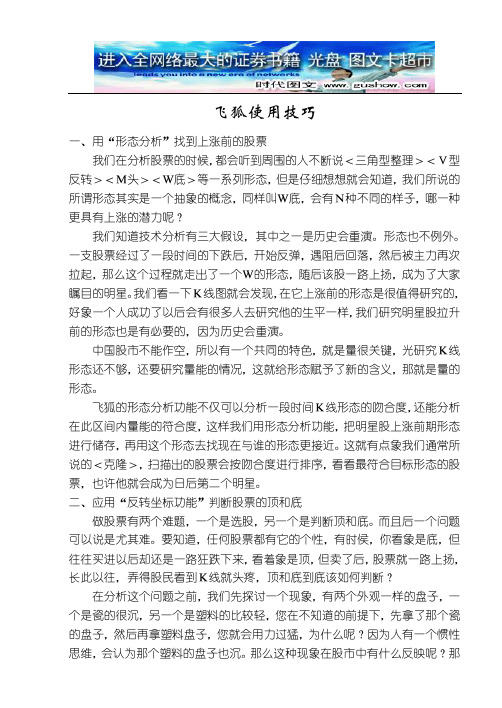
飞狐使用技巧一、用“形态分析”找到上涨前的股票我们在分析股票的时候,都会听到周围的人不断说<三角型整理><V型反转><M头><W底>等一系列形态,但是仔细想想就会知道,我们所说的所谓形态其实是一个抽象的概念,同样叫W底,会有N种不同的样子,哪一种更具有上涨的潜力呢?我们知道技术分析有三大假设,其中之一是历史会重演。
形态也不例外。
一支股票经过了一段时间的下跌后,开始反弹,遇阻后回落,然后被主力再次拉起,那么这个过程就走出了一个W的形态,随后该股一路上扬,成为了大家瞩目的明星。
我们看一下K线图就会发现,在它上涨前的形态是很值得研究的,好象一个人成功了以后会有很多人去研究他的生平一样,我们研究明星股拉升前的形态也是有必要的,因为历史会重演。
中国股市不能作空,所以有一个共同的特色,就是量很关键,光研究K线形态还不够,还要研究量能的情况,这就给形态赋予了新的含义,那就是量的形态。
飞狐的形态分析功能不仅可以分析一段时间K线形态的吻合度,还能分析在此区间内量能的符合度,这样我们用形态分析功能,把明星股上涨前期形态进行储存,再用这个形态去找现在与谁的形态更接近。
这就有点象我们通常所说的<克隆>,扫描出的股票会按吻合度进行排序,看看最符合目标形态的股票,也许他就会成为日后第二个明星。
二、应用“反转坐标功能”判断股票的顶和底做股票有两个难题,一个是选股,另一个是判断顶和底。
而且后一个问题可以说是尤其难。
要知道,任何股票都有它的个性,有时侯,你看象是底,但往往买进以后却还是一路狂跌下来,看着象是顶,但卖了后,股票就一路上扬,长此以往,弄得股民看到K线就头疼,顶和底到底该如何判断?在分析这个问题之前,我们先探讨一个现象,有两个外观一样的盘子,一个是瓷的很沉,另一个是塑料的比较轻,您在不知道的前提下,先拿了那个瓷的盘子,然后再拿塑料盘子,您就会用力过猛,为什么呢?因为人有一个惯性思维,会认为那个塑料的盘子也沉。
那么这种现象在股市中有什么反映呢?那就是,经过大跌以后,反弹后稍有下跌就会震走很多人,经过大涨后,头部明明做出来了,还有人认为是短暂的调整。
飞狐交易师精彩图文教程

飞狐交易师精彩图文教程飞狐交易师是互联网时代的专业级证券投资决策系统。
它运行于Win98/ME/NT/2000/XP/2003,支持多品种多市场(期货、外汇、三版)。
自从它面世以来,因为功能强大,操作简便;态度诚恳,进步迅速而受到众多投资人士的支持和喜爱。
∙通过互联网接收实时行情,支持多种代理网关;∙通过互联网补充分笔成交数据、各种不同券商的F10资料、公告信息等;∙自动批量下载安装行情、财务、除权等各类数据;∙系统智能在线升级;∙支持多市场国际化版本;∙支持多种通视兼容接口的图文卡;∙自动收盘、关闭接收系统、自动关机;∙整理、导入、导出日线、5分钟、1分钟数据、财务、除权数据、代码表;∙导入、导出的行情数据支持国际文本格式,导出的文本格式可供Advanced Get等软件调用;∙多数据源支持,可直接读取分析家、钱龙等十多种分析系统的日线数据;∙灵活设置F10资料路径,同系统支持多种格式F10资料;∙根据自定义模班版自动提取多种格式F10资料中的财务数据;∙历史回忆长周期中的短周期走势,月、周、多日K线中的日线走势;∙历史回忆/同步历史回忆、历史多日分时图;∙分笔成交、盘口回忆、分析;∙历史买卖盘口推算,提供多达八个的买卖盘口数据;∙分时图上的个股量比指标、大盘涨跌率、买卖力道副图;∙开放式分析公式创作平台,技术指标、条件选股、交易系统、五彩K线、组合条件;∙十九大类二百多种基本函数可供调用;∙公式中嵌入VBS、JS脚本的功能,实现循环语句、条件语句、数组操作、函数、过程等高级语言的语法和语句,使其具有强大的计算能力、扩展能力、生命力;∙分析公式支持外挂DLL的用户扩展指标函数;∙引用任意股票数据、引用任意时间数据、跨周期公式引用;∙输出指标无数量限制,DLL接口参数可为无限数量的多序列、常数;∙设定指标线颜色、线型、未来偏移量、对齐方式、是否显示等;∙开放式易学分析,提供涉及干支、五行、五行关系、卦象的多种易学函数;∙内置数百种各类指标公式,包括所有经典技术指标;∙分析公式导入、导出,公式资源丰富;∙公式文件浏览器,方便查看文件中的公式及进行转换、导入等操作;∙指标系统选股、组合条件选股、F10资料选股;∙叠加有大盘走势图的选股测试成功率分布图;∙自动板块可根据设定的选股条件自动更新板块中所含证券;∙交易系统、条件选股测试、优化、检验、评价平台;∙根据历史交易情况及多种评价方式进行指标参数优化;∙公式未来数据检测;∙指标、实时行情查看、万能排序;∙任意历史阶段行情统计查看,万能排序;∙可定制指标、涨跌序、任意板块的九图同列多指标综合排行榜(81-86综合排名);∙灵活的二级板块管理,已内置八大类近200种证券板块;∙自定义板块指数,可按总股本、流通股本、相等权重、自定义权重、流通市值、平均价格计算,可定义初始指数基数;∙板块指数财务数据;∙灵活进行并集、交集、差集的板块运算,生成新的板块;∙所属板块、板块联动,可及时发现强势板块等值得关注的板块;∙同表指标排序可多达8列,方便进行多重排序;∙K线图上的信息地雷、用户备忘录,可任意增加、删除、修改;∙阳历半年线、季度线,阴历年线、半年线、季节线、月线、节气线、节气月线等多日线周期;∙分笔成交到年线十种系统分析周期,并可自定义2-1000天分析周期;∙股价、成交量自动复权处理,可向前向后复权,避免指标失真;∙对数、百分比、黄金分割、10%等比、等分等多种形式的数值坐标;∙时空隧道回观历史,训练分析能力或检验指标公式是否引用未来数据;∙模拟K线远望未来,可任意增添、修改;∙交易日、自然日、阳历、阴历时间坐标;∙实时图10%坐标/自适应坐标切换;∙实时图上的量比指标、买卖力道、大盘涨跌率、叠加比较等;∙K线、鬼变脸、等量图等多种主图,逆时钟量价图等特殊主图;∙成交堆积(CNP)、线性成交堆积(LCNP)等特殊量指标分析;∙可进行多主图、多指标信号叠加的图形分析;∙快速调整指标参数,调整同时指标线动态变化;∙传统、远期、近期等多种形式移动成本分布图分析,具备成本分析基本函数;∙阶段涨跌幅、换手率、红盘、绿盘等多种指标的区间统计;∙阴历、节气、月相相关周期分析;∙趋势线、周期线、江恩箱、回归线、费氏圆、音叉线等三十余种画线工具;∙精确定位画线定位点不偏移,画线定位点可为K线未来位置;∙多股票、多周期、可定制指标线的多图同列;∙多窗口同步显示某只证券的多周期图形、行情排名、F10资料等;∙开放式电脑解盘(股评)系统,可对历史上任何一天进行解盘;∙可灵活定制的盘中实时预警系统,远程手机短信报警;∙预警过滤、有效性分析;∙完善的投资帐户、资金、交易管理、分析;∙投资指数、净值指数;∙功能强大的投资计算器,可直接输入算式;∙基于飞狐浏览器FoxIE的资讯系统;∙用户个股备忘录、投资计划书;∙数据、图形拷贝、输出到其它Excel等应用软件进一步分析、处理;∙图形可直接输出成GIF格式,方便操作,节约时间;∙智能化自动识别增加股票、板块、指标、操作的键盘精灵;∙多任务操作、多线程计算,在耗时的计算同时可进行其它操作;∙画面无级缩放/平移;∙公式、画线、预警文件自动备份;∙彩色打印图形、报价表、财务报表;∙可定制的系统框架、行情报价表、分析图形、窗口布局,可保存、恢复;∙所有公式、板块管理可在管理面板公式树、板块树上进行,非常方便;∙操控方便精巧,如几十种右键快捷菜单、支持多种功能鼠标点取、拖放、滚轮等;∙可对任意股票的指定时段进行形态的对比分析;∙可通过系统内置函数进行横向统计及使用扩展数据;∙江恩插件包括四方形、轮中轮、六角形、数字表、四分图;用飞狐软件的【点石成金】找到所有股票的内在成本分布(基于飞狐 5.0版本)用飞狐软件的【点石成金】找到所有股票的内在成本分布(基于飞狐5.0版本)在股票实际的操作过程中,我们时常因为错过主力拉升的利润而追悔。
飞狐交易师使用说明
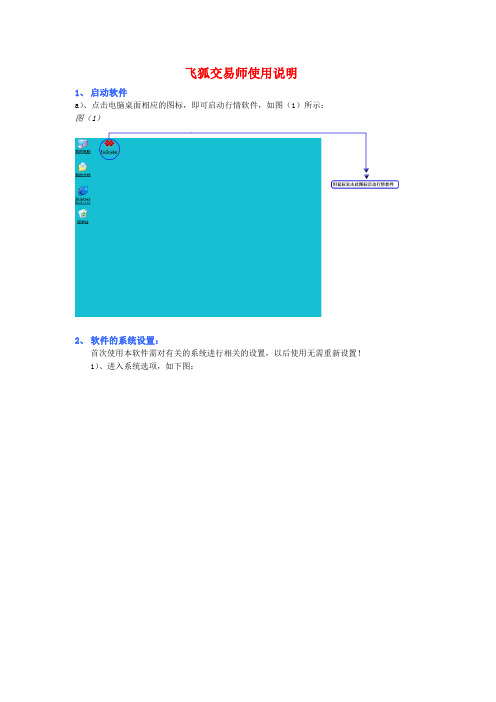
飞狐交易师使用说明1、启动软件a)、点击电脑桌面相应的图标,即可启动行情软件,如图(1)所示:图(1)2、软件的系统设置:首次使用本软件需对有关的系统进行相关的设置,以后使用无需重新设置!1)、进入系统选项,如下图:a)外观设置如下图:b)系统参数,如下图示:c)系统设置,如下图所示:d)其他设置,如下图示:e)数据路径,如下图示:f)行情接收,如下图示:A:点击此处可选定最快的网络服务器 B:可增加、修改、删除您所定义的服务器地址C:可以选择软件的接收方式 D:设置代理服务器g)信息导航(也称信息地雷)设置,如下图示:3、设置软件接收系统首次使用本软件接收行情时,必须设置定一些接收系统参数方能更好地使用,如您已照以上说明设置,此步可省略。
a)、进入接收系统,如图(2)所示:图(2)b)、设置接收参数:图(3)c)、若开户营业部所在地址没有列出,点击新增,添加行情站点地址,如图(4)所示:图(4)根据以上设置好行情接收参数后,即可进行行情的网上接收。
4、设置代理服务器本软件也支持局域网设置代理服务器上网的方式。
您若是通过公司局域网上互连网,需设置代理服务器的地址和端口。
请咨询您所在的办公网络的网络管理员,取得代理服务器的地址和相应代理服务器的端口号。
a)、设置股票行情的代理服务器的地址和端口按照图(1)、图(2)所示,进入到行情接收系统,进行相应的代理服务器的设置,点击确定,然后连接就可以正常查看行情,如图(5)所示。
图(5)5、软件基本操作本软件的键盘操作基本和市面上的其他股票分析系统相同。
用键盘输入股票代码或股票拼音缩写,就会出现该股票的K线图,按F5就会出现该股票的分时图,按F10就可出现该股的个股资料。
a)、其他快捷键操作明细如下F1帮助F2选择股票F3选择指标 (只在图形窗口中起作用)F4大盘指数切换 (只在图形窗口中起作用)F5分时线、日线切换 (只在图形窗口中起作用)F6指标排序 (在列表窗口中起作用)F7条件选股F8周期切换 (在图形窗口中起作用)板块切换 (在列表窗口中起作用)F9综合排行榜F10基本资料F11价格还权 (只在图形窗口中起作用)F12Alt+F4退出飞狐交易师系统Ctrl+F4关闭当前子窗口Ctrl+F4关闭当前子窗口Ctrl+F6系统指示(只在图形窗口中起作用)Ctrl+F8探索最佳参数Ctrl+F9优选交易系统(只在图形窗口中起作用)Ctrl+A预警系统Ctrl+D数据管理Ctrl+H黄金分割主图坐标(只在图形窗口中起作用)Ctrl+I显示/不显示股票信息栏(只在图形窗口中起作用) Ctrl+J投资计算器Ctrl+M启动/停止多图同列 (只在图形窗口中起作用)Ctrl+N标准主图坐标(只在图形窗口中起作用)Ctrl+O弹出选项对话框Ctrl+P百分比主图坐标(只在图形窗口中起作用)Ctrl+T投资管理Ctrl+W列表窗口行情/财务数据切换 (只在列表窗口起作用) Ctrl+Y 10%坐标的分时线(只在分时走势窗口起作用)Ctrl+Delete删除所有交易指示(只在图形窗口中起作用) Ctrl+PgDn切换是否自动换页(只在列表窗口中起作用)Shift+F2成交明细Shift+D显示/不显示画线工具栏Shift+I显示/不显示移动成本分布(只在图形窗口起作用)Shift+Q切换窗口Shift+T显示/不显示标准工具栏Shift+U全屏/窗口模式切换Shift+W显示/不显示管理面板Alt+1只显示主图 (只在图形窗口中起作用)Alt+2显示主图和一个副图 (只在图形窗口中起作用)Alt+3显示主图和两个副图 (只在图形窗口中起作用)Alt+4显示主图和三个副图 (只在图形窗口中起作用)Alt+5显示主图和四个副图 (只在图形窗口中起作用)Alt+6显示主图和五个副图 (只在图形窗口中起作用)Alt+s 选择股票K蜡烛线BAR美国线PRICE价位线TWR宝塔线GBL鬼变脸上箭头 K线柱体放宽下箭头 K线柱体缩窄左箭头十字光标线向左移动右箭头十字光标线向右移动Ctrl+左箭头K线向左移动Ctrl+右箭头K线向右移动PageUp 上一券种PageDown 下一券种直接键入代码如:600839回车,即切换到四川长虹直接键入技术指标名称如:MACD 即切换到MACD指标双击行情列表中的股票将显示该股票的K线图。
飞狐公式编写入门之(四)
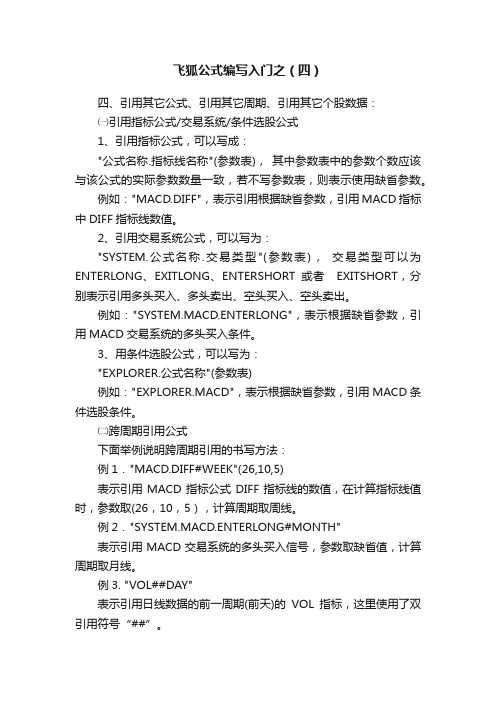
飞狐公式编写入门之(四)四、引用其它公式、引用其它周期、引用其它个股数据:㈠引用指标公式/交易系统/条件选股公式1、引用指标公式,可以写成:"公式名称.指标线名称"(参数表),其中参数表中的参数个数应该与该公式的实际参数数量一致,若不写参数表,则表示使用缺省参数。
例如:"MACD.DIFF",表示引用根据缺省参数,引用MACD指标中DIFF指标线数值。
2、引用交易系统公式,可以写为:"SYSTEM.公式名称.交易类型"(参数表),交易类型可以为ENTERLONG、EXITLONG、ENTERSHORT或者EXITSHORT,分别表示引用多头买入、多头卖出、空头买入、空头卖出。
例如:"SYSTEM.MACD.ENTERLONG",表示根据缺省参数,引用MACD交易系统的多头买入条件。
3、用条件选股公式,可以写为:"EXPLORER.公式名称"(参数表)例如:"EXPLORER.MACD",表示根据缺省参数,引用MACD条件选股条件。
㈡跨周期引用公式下面举例说明跨周期引用的书写方法:例1."MACD.DIFF#WEEK"(26,10,5)表示引用MACD指标公式DIFF指标线的数值,在计算指标线值时,参数取(26,10,5),计算周期取周线。
例2."SYSTEM.MACD.ENTERLONG#MONTH"表示引用MACD交易系统的多头买入信号,参数取缺省值,计算周期取月线。
例3. "VOL##DAY"表示引用日线数据的前一周期(前天)的VOL指标,这里使用了双引用符号“##”。
注意:跨周期引用只能从较短周期引用较长周期,不允许反方向的引用。
可供引用的周期类型有:MIN1、MIN5、MIN15、MIN30、MIN60、DAY、WEEK、MONTH、YEAR、MULTIDAY、MULTIMIN、MULTISEC等十二种,分别表示1、5、15、30、60分钟线,以及日线、周线、月线、年线、多日线、多分钟线、多秒线。
飞狐使用指南

多指标绑定
当您经常需要同时显示多个指标时,逐个调用各个指标时很不方便,那么您可以将多个指标保存做成相应的指标模板,之后用快捷键把它们同时调出来。
建立指标模组的步骤如下:
首先选择您经常需要同一界面下显示的指标,比如您需要同时显示四个指标,那么,您就在主图K线状态下点【画面】→【画面组合】→【五图组合】,这样就可以同时显示四个指标了,然后调用您需要的指标(用鼠标双击指标区域后,输入要显示的指标英文),然后点【文件】→【保存指标模组】此时会弹出窗口显示“新模板”,您可以输入一个模板的名字,例如“AA”,一个名称为“AA”指标模板就算建好了。以后用键盘输入“AA”再回车键就可以调用该指标组合查询数据下载及安装的进度情况;并可设置当该窗口关闭时,安装完数据后是否显示提示信息.
四、功能简介
数据列表
数据列表窗口主要用于显示最新的交易行情、或显示某个历史阶段的统计行情。并可根据需要调整栏目内容、顺序、宽度或根据对应栏目排序等。如果当前屏幕不能显示完全,则可拖动纵向、水平滚动条,查看其他未能显示数据。对于触及涨跌停、价格变动的,还能于高亮度显示。列表的下方为市场栏、买卖指示、接收状态和时钟。
点击列表的表头可以进行排序,还可直接拖动表头到需要位置,进行重新排列栏顺序。
1.1自定义栏目内容
右键点击列表,弹出菜单,点击[定制表头栏目],弹出如下对话框:
如需要增加显示的栏目,在可选栏目选中要显示的内容,再点[增加]
要删除不显示栏目,则在应用栏目里选中不需要显示的栏目,再点击[减少]
在主图中,可以叠加其它品种的K线,方便作比较。点击菜单中的[画面]-[主图叠加]然后选择要叠加的品种。
·在主图界中,按“↑”或“↓”键对图形进行放大或缩小。
FIFISH PRO W6说明书

说明书V2.1版目录第1章背景1-6安全和法规1特殊说明2-5免责声明6第2章简介7关于FIFISH PRO W67标准包装8-11潜航器组成说明12遥控器组成说明13卷筒组成说明14第3章入水前说明15-21安装FIFISH应用程序15硬件连接16-18软件连接19-20传感器校准与下放和回收21第4章控制器22-23控制器组成说明22控制模式23第5章出水后说明24-32数据拷贝24-27水下电池28-30遥控器充电31维护32第6章FIFISH应用程序33-47用户界面33-25系统设置36-37控制设置38-39传感器校准40摄像机设置41激光标尺42直播43自动驾驶仪44-45工具箱,HDMI BOX46-47第7章其它信息48-55规格48-50Q接口51-53第1章背景安全和法规切勿触摸运转中的螺旋桨。
避免电机过热,切勿让推进器在离开水的情况下运转超过3秒。
请勿将潜航器抛入水中切勿直视和触摸亮起的指示灯。
操作ROV 时要注意环境(潮汐、水位、水流量等)。
注意保护当地珊瑚和海洋生物。
有关潜水后的维护,请查看第32页的“维护指南”避开暗礁、岩石、海藻、钓鱼丝或任何可能导致潜航器或系缆受损或受到缠绕的物体。
3B 类激光辐射。
避免直视。
FIFISH PRO W6属于专业设备,在第一次下水前需要多加训练及练习。
请联系当地的授权经销商、培训学校或QYSEA 技术支持部门。
电子邮箱:*****************第1章背景特别说明携带潜航器时,请握住收放(LAR)把手携带电池时,请握住电池把手下放或回收时,请握住LAR把手及安全锁后方的系缆携带潜航器时,请勿握住电机框架回收或携带潜航器时,请勿拉动电池电缆携带电池时,请勿握住电池电缆第1章背景特别说明请勿握住遥控无人潜航器插头和安全锁之间的绳段在大气环境下打开LED灯的时间不要超过10秒,以免过热在大气环境下打开激光的时间不要超过10秒,尤其不得照向易燃材料第1章背景特别说明在大气环境下打开电机的时间不要超过3秒,以免过热定期检查保护盖内的O形圈定期检查保护盖内的O形圈第1章背景特别说明以下情况不属于售后服务范围:•非制造因素造成的碰撞损坏(包括但不限于用户失误)。
狐数据飞导入及实时行情数据操作说明

飞狐交易师数据导入及实时行情数据说明
一、数据导入
1.请选择菜单管理下面的数据管理,
2.在弹出的窗口,点导入,数据类型选择5分钟数据,或1分钟数据,数据格式选系
统格式,然后点击选择,找到你要导入的数据文件。
见下图。
3.导入方式,选择覆盖方式,补充方式都可以,也可以按某一个时段导入。
然后点击执
行导入,导入完成后,点确定即完成数据的导入。
2005年-2008年两市5分钟数据的下载如下:
/share/link?shareid=1247142846&uk=6893785552005年5分钟数据/share/link?shareid=1269654706&uk=6893785552006年5分钟数据/share/link?shareid=1337348015&uk=6893785552007年5分钟数据/share/link?shareid=1339742529&uk=6893785552008年5分钟数据
二、实时行情
1.点击菜单管理下面的连接行情服务器
2.弹出如下窗口,如果是第一次使用飞狐,请单击注册。
3.点击注册后,会自动链接到和讯网站,免费注册一个用户名。
4.然后将用户名密码输入到刚才的登录信息里,然后点登录。
实时行情获取成功。
5.需要注意的是,您要根据您的网络提供商,选取不同的服务器,点状态监视,然后选择
一个服务器,点右键,点启动。
ganntrader3.1使用说明部分讲解
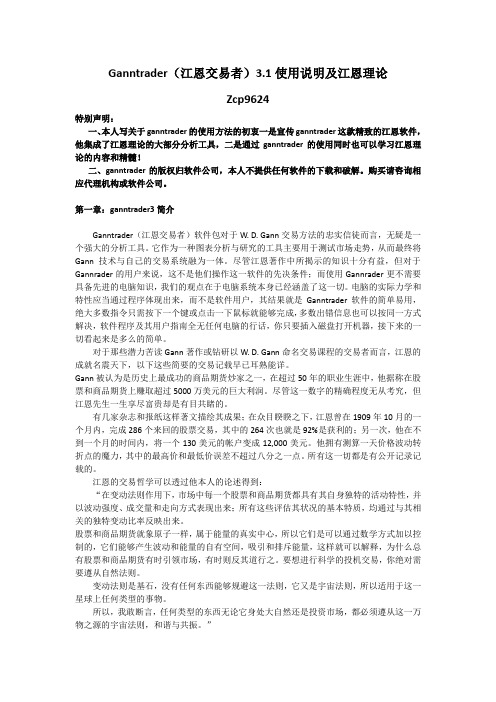
Ganntrader(江恩交易者)3.1使用说明及江恩理论Zcp9624特别声明:一、本人写关于ganntrader的使用方法的初衷一是宣传ganntrader这款精致的江恩软件,他集成了江恩理论的大部分分析工具,二是通过ganntrader的使用同时也可以学习江恩理论的内容和精髓!二、ganntrader的版权归软件公司,本人不提供任何软件的下载和破解。
购买请咨询相应代理机构或软件公司。
第一章:ganntrader3简介Ganntrader(江恩交易者)软件包对于W. D. Gann交易方法的忠实信徒而言,无疑是一个强大的分析工具。
它作为一种图表分析与研究的工具主要用于测试市场走势,从而最终将Gann技术与自己的交易系统融为一体。
尽管江恩著作中所揭示的知识十分有益,但对于Gannrader的用户来说,这不是他们操作这一软件的先决条件;而使用Gannrader更不需要具备先进的电脑知识,我们的观点在于电脑系统本身已经涵盖了这一切。
电脑的实际力学和特性应当通过程序体现出来,而不是软件用户,其结果就是Ganntrader软件的简单易用,绝大多数指令只需按下一个键或点击一下鼠标就能够完成,多数出错信息也可以按同一方式解决,软件程序及其用户指南全无任何电脑的行话,你只要插入磁盘打开机器,接下来的一切看起来是多么的简单。
对于那些潜力苦读Gann著作或钻研以W. D. Gann命名交易课程的交易者而言,江恩的成就名震天下,以下这些简要的交易记载早已耳熟能详。
Gann被认为是历史上最成功的商品期货炒家之一,在超过50年的职业生涯中,他据称在股票和商品期货上赚取超过5000万美元的巨大利润。
尽管这一数字的精确程度无从考究,但江恩先生一生享尽富贵却是有目共睹的。
有几家杂志和报纸这样著文描绘其成果;在众目睽睽之下,江恩曾在1909年10月的一个月内,完成286个来回的股票交易,其中的264次也就是92%是获利的;另一次,他在不到一个月的时间内,将一个130美元的帐户变成12,000美元。
飞狐版本的创业板设置方法
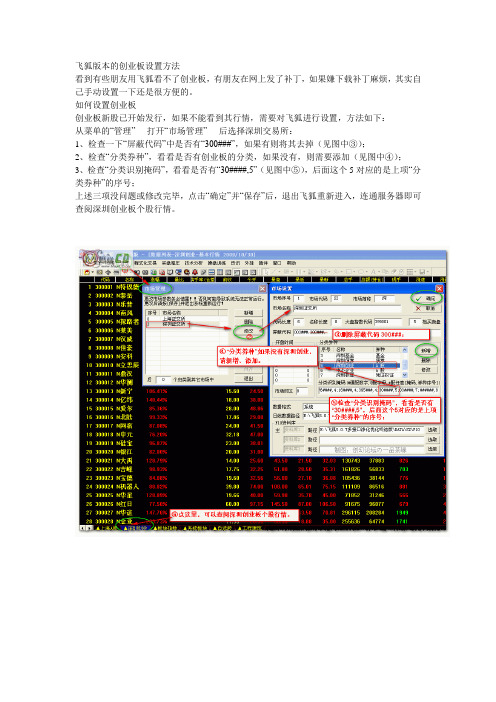
飞狐版本的创业板设置方法
看到有些朋友用飞狐看不了创业板,有朋友在网上发了补丁,如果嫌下载补丁麻烦,其实自己手动设置一下还是很方便的。
如何设置创业板
创业板新股已开始发行,如果不能看到其行情,需要对飞狐进行设置,方法如下:
从菜单的“管理”----打开“市场管理”----后选择深圳交易所:
1、检查一下“屏蔽代码”中是否有“300###”,如果有则将其去掉(见图中③);
2、检查“分类券种”,看看是否有创业板的分类,如果没有,则需要添加(见图中④);
3、检查“分类识别掩码”,看看是否有“30####,5”(见图中⑤),后面这个5对应的是上项“分类券种”的序号;
上述三项没问题或修改完毕,点击“确定”并“保存”后,退出飞狐重新进入,连通服务器即可查阅深圳创业板个股行情。
网际风数据接口飞狐交易师版简要说明

网际风数据接口飞狐交易师版简要说明为使您充分发挥专业炒股软件与高速全推数据源的优势,请您按本使用帮助认真地操作一遍,有问题请到网际风官方网站反馈,网址是:一、网际风数据接口优势1、确保100%高速稳定,服务器连通率大于%,杜绝行情时快时慢的现象,有效保障极速行情南北畅通,行情刷新速度与Level2高速行情同步。
2、独创的回放功能,随时可以完美重现当天的实时行情,包括盘口明细。
3、随心所欲快速补充所有日线数据、30天5分钟数据、5天1分钟数据,轻松自如下载补充除权、财务、信息地雷、F10资料。
4、接口高度人性化设计,无论何时接入互联网,都可以自由地补分时或者补分笔数据,不放过行情的任何细节;在线自动完美升级,确保您分享新版本的强大功能。
5、完美对接飞狐交易师强大的分析软件,如虎添翼,所向披靡。
二、股票纯接口如何集成到自己的飞狐交易师?1、下载解压到飞狐交易师目录,比如D:\FoxTrader,运行“”即可。
如果重装电脑,需要先导入“飞狐市场注册表.reg”,再运行“”。
2、使飞狐交易师网络版处于接收状态:按快捷键Ctrl+G,或者管理菜单→连接行情服务器。
此时飞狐交易师应该即可正常接收网际风(nezip)的数据源。
三、网际风数据接口的使用方法:1、请钩选正确的线路(南方通常是电信,北方通常是联通)。
①填入正确的账号与密码,选择“登录”,当“登录”变为红色,表示成功登录到服务器。
当鼠标点击密码框以外的地方,则只显示*号,平时请注意保护好账号密码。
若按“退出”按钮,会在本地电脑记忆账号密码和其它个性化设置。
“登录”有三种状态:A显示“登录成功”表示正常登录;B显示“网络断开”,可能是IP设置错误或者防火墙不允许访问服务器,单位网络有可能不支持使用本产品;C远程端口号错误,与服务器提供的端口号不一致造成,服务器提供80与8000两个端口供选择;D 账号密码错误。
②“发送速度”:接口向行情软件发送数据的快慢,根据电脑性能实际情况进行调整,推荐"10"。
飞狐点数图使用基础

飞狐点数图使⽤基础飞狐中的点数图是个很好的⼯具,对于我们观察⼤形态及判断价位能有很⼤的帮助,下⾯简单介绍⼀下它的⽤法。
在飞狐中点击“分析”——点数图(OX)即可调出,或者直接键⼊英⽂字母“O”后回车也可。
点数图分两⼤部分:上⽅参数及⼯具栏,下⽅是图。
⼀、参数及⼯具栏:1.在灰⾊的界⾯上,最左边是点数图所显⽰K线的起点与终点时间;2.是画图所依据的价格种类,系统默认的是“最⾼最低”,还可以选择“收盘价”;3.K线数,默认值是240,也就是图中包括了240根K线,可以根据情况的不同进⾏调整,调整⽅法是:⽤⿏标将数值刷蓝后键⼊预定的数字后回车,注意不要使⽤“Delete”键或者退格键先清除数字再输⼊的⽅法,如果这样,在盘中接收新的信息后,系统会⾃动刷新,有可能造成运⾏错误(下同);4.格值,它决定了所画出图的价位坐标的⼤⼩,⽽格值随着周期或股票的不同系统会⾃动加以调整;5.转向格,默认值为3,可以根据需要来调整其⼤⼩。
6.在最右边可以看到“移动平均”,我们可将其左边的⽩框⽤⿏标挑上钩,刷新后你会看到在图中加上了平均线;7.再向左的⼀个按钮是画笔,将其按下后可以在图上任意画线,当再次点击此按钮使其弹起来,画线就会被清除;8.剩下的⼀个按钮是“刷新重画”,就⽆需多解释了。
⼆、点数图的主图:1.在图左边有股票的价位坐标,图中有暗红⾊的⽅格,每⼀个⽅格横向是⼗条线,纵向是⼗个价位,其中还有虚线将⼤格⼀分为⼆。
2.点数图画线的⽅法是:将K线图中连续的同类K线合并为⼀条线,如:两连阳、三连阳……,在这⾥体现为由红⾊的“X”代表组成的⼀条线表⽰上涨,即阳线;阴线的表⽰⽅法与此相同,体现为以⼀串蓝⾊的“O”代表下跌。
三、其他:1.调整转向格的参数,可以在转向达到⼀定幅度时使画线由涨转跌或由跌转涨;2.当把⿏标移动到任意⼀条线上时,会⾃动显⽰出该线所在的列数、时间以及各移动平均线的数值;3.按F5键可以使点数图在实时与当期进⾏切换,F8键可逐⼀切换周期;PgUp与PgDn键可按⾏情报表顺序切换股票;当⽤⿏标在点数图外边点击后,还可以通过键盘精灵选择证券;4.由于不同的股票或其他证券价格不同、⾛势不同,这就需要根据具体情况来调整前述的各参数,总的原则就是以⽅便观察、清晰明了为准,并⽆定数。
飞狐交易师怎样使用飞狐的画线工具.doc

〓〓飞狐交易师怎样使用飞狐的画线工具〓〓画线功能是通过图形分析图中的画线工具栏来实现的,画线工具栏包括光标、画射线、画直线、画平行线、画垂直线。
画黄金分割线。
画甘氏线。
及删除选画线和全部画线等的工具和功能。
飞狐有强大的画线功能,以后我们陆续地帖出画线工具的使用方法和作图技巧,祝狐友们把飞狐用得更爽:)画线功能均用鼠标拖动进行,先在画线工具栏中选择画线类型(按下线型按钮)此后鼠标变成一支小笔的形状,然后用小笔头放在待画线起点的位置,使用鼠标左键点击一下,这就是起点的位置,按住鼠标左键拖动不放,直到终点松开鼠标左键,这样就完成了画线的动作。
画好的线如果不删除,则关闭该股票的K线图后会自动保存下来,下次再打开该股票的K线图时,原来画的线会显示在同样位置。
用射线画线为例图示:画射线射线和直线都可以用来标记支撑位和压力位,只不过直线是向图的两端延伸,而射线只是向线图的一个方向延伸。
画射线需要有二个点。
画射线首先在画线工具栏上点击画射线的按钮,系统进入画射线模式。
先选择一个高点或低点,按下鼠标左键,然后拖动鼠标到另一个高点或低点,释放鼠标按钮,这样就画出了射线。
怎样调整射线的位置要调整射线的位置,先用鼠标单击已划好的这条射线,线上回出现您选的起点和连接点的小方点图示,用鼠标按住小方点拖动,就可以修改射线的点位和方向。
在画好的射线上击右键,选择弹出的小对话框里的《设置画线》功能选设画线的粗细,线型,色彩及精确定位。
画趋势线趋势线是衡量价格的趋势的,由趋势线的方向可以明确地看出价格的趋势。
画线需要解决的问题是:我们画出的这条直线是否具有使用的价值,以这条线作为我们今后预测市场的参考是否具有很高的准确性?这个问题实际上是对用各种方法画出的趋势线进行筛选评判,最终保留一个确实有效的趋势线的问题。
也就是对趋势线进行筛选,去掉无用的,保留有用的.要得到一条真正起作用的趋势线,要经多方面的验证才能最终确认,不合条件的一般应予以删除。
应用飞狐软件【画线设置】功能”,使画线更精确
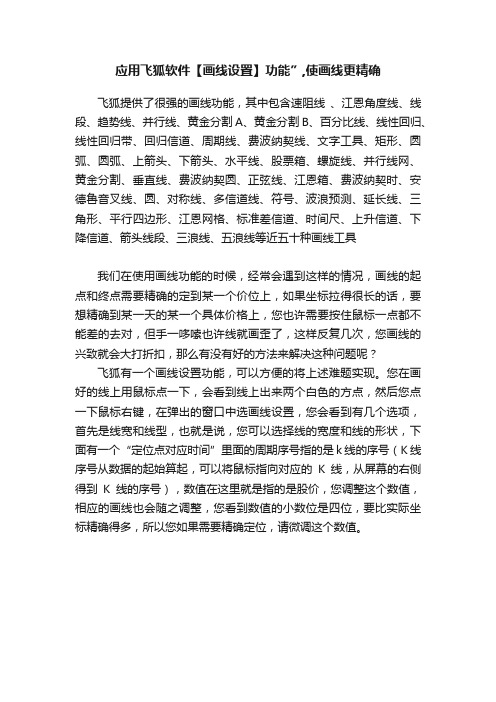
应用飞狐软件【画线设置】功能”,使画线更精确
飞狐提供了很强的画线功能,其中包含速阻线、江恩角度线、线段、趋势线、并行线、黄金分割A、黄金分割B、百分比线、线性回归、线性回归带、回归信道、周期线、费波纳契线、文字工具、矩形、圆弧、圆弧、上箭头、下箭头、水平线、股票箱、螺旋线、并行线网、黄金分割、垂直线、费波纳契圆、正弦线、江恩箱、费波纳契时、安德鲁音叉线、圆、对称线、多信道线、符号、波浪预测、延长线、三角形、平行四边形、江恩网格、标准差信道、时间尺、上升信道、下降信道、箭头线段、三浪线、五浪线等近五十种画线工具
我们在使用画线功能的时候,经常会遇到这样的情况,画线的起点和终点需要精确的定到某一个价位上,如果坐标拉得很长的话,要想精确到某一天的某一个具体价格上,您也许需要按住鼠标一点都不能差的去对,但手一哆嗦也许线就画歪了,这样反复几次,您画线的兴致就会大打折扣,那么有没有好的方法来解决这种问题呢?
飞狐有一个画线设置功能,可以方便的将上述难题实现。
您在画好的线上用鼠标点一下,会看到线上出来两个白色的方点,然后您点一下鼠标右键,在弹出的窗口中选画线设置,您会看到有几个选项,首先是线宽和线型,也就是说,您可以选择线的宽度和线的形状,下面有一个“定位点对应时间”里面的周期序号指的是k线的序号(K线序号从数据的起始算起,可以将鼠标指向对应的K线,从屏幕的右侧得到K线的序号),数值在这里就是指的是股价,您调整这个数值,相应的画线也会随之调整,您看到数值的小数位是四位,要比实际坐标精确得多,所以您如果需要精确定位,请微调这个数值。
【飞 狐】教你你如改变飞狐筹码分布(与众不同)附图详细说明(网上第一次公布)
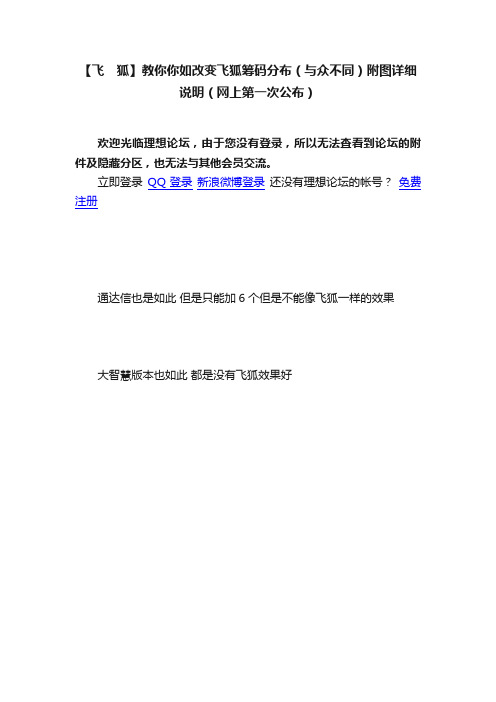
【飞 狐】教你你如改变飞狐筹码分布与众不同)附图详细说明(网上第一次公布)
欢迎光临理想论坛,由于您没有登录,所以无法查看到论坛的附件及隐藏分区,也无法与其他会员交流。
立即登录QQ登录新浪微博登录还没有理想论坛的帐号?免费注册
通达信也是如此 但是只能加6个但是不能像飞狐一样的效果
大智慧版本也如此 都是没有飞狐效果好
【新提醒】飞狐公式系统,循环、分支语句入门一

【新提醒】飞狐公式系统,循环、分支语句入门一序:飞狐内嵌的VBS(或JS)脚本语言,功能已经非常强大,可以真正在编程的意义上编制各种强大的公式,不比DLL弱,甚至某些无法用DLL实现的功能,亦可在VBS(或JS)中实现,但比较明显的弱点是,VBS(或JS)语言是解释执行的,速度比DLL慢。
为此,飞狐在3.7以上版本中,开发了内置的循环、判断语句,提供字符串处理函数等功能,可以把飞狐中的序列变量等同于数组处理,任意访问序列变量,进一步加强了飞狐的公式系统。
下面以入门的形式,分若干专题并配以适当的示例、练习、思考,与大家一起共同学习。
由于涉及编程的许多概念比较复杂,因此在讲述的过程,假定大家已经有了一定的编公式的基础,对许多编一般公式的细节不再详述。
网络论坛上开设互动专题,受到诸多条件的局限,不知道大家的学习效果如何,希望能够在专题的贴子后,提出建议、问题,以便下一专题能够及时调整难易程度。
此外,我也会尽量抽时间回答贴子中的问题。
同时也请高手们帮助解答,并指出专题中的错误!谢谢大家!一、序列变量与数组:在飞狐的新公式系统的增加部分中,需要大量运用并区分数组、单值变量及序列变量的概念,这些概念也是进一步学习编程(比如编DLL)所必需的,因此有必要简单描述并初步掌握这些概念。
1、常数与单值变量:常数,在飞狐中,就是不允许改变的数值,在我们平常写公式时,为了公式更加灵活,大量使用了参数,这些参数就是常数,不允许在公式中改变,比如参数n(1,1,25),表示参数n最小值是1、最大值是25、默认值是1,如果在公式中再写一行“n:=30;”就是非法的。
单值变量,即只有一个数值,不随时间而改变,比如“x:100;”,就是定义了一个单值变量x=100,这个值不随时间而改变,做成副图指标看,今天是100明天也是100,直到最后1根K线也是100,即副图指标是一条数值为100的水平直线。
Snap1.gif(8.25 KB, 下载次数: 10)。
- 1、下载文档前请自行甄别文档内容的完整性,平台不提供额外的编辑、内容补充、找答案等附加服务。
- 2、"仅部分预览"的文档,不可在线预览部分如存在完整性等问题,可反馈申请退款(可完整预览的文档不适用该条件!)。
- 3、如文档侵犯您的权益,请联系客服反馈,我们会尽快为您处理(人工客服工作时间:9:00-18:30)。
飞狐使用指南.txt什么叫神话?请听男人向你表达爱意;什么叫传说?请听男人对你的承诺;什么叫梦境?请看你自己听到前两者时的反应。
三、数据接收系统打开接收系统。
点击菜单栏上的[管理]>[启动接收系统] 或点击工具栏上的按钮。
接收系统打开后,会在屏幕左下角的系统托盘里会显示图标。
设置/查看服务器信息。
打开接收系统后,点击菜单栏上的[管理]>[接收系统]或双击系统托盘里的图标,则可以弹出网络引擎进行设置或查看服务器信息或下载数据。
修改服务器设置右键点击要修改或查看的服务器,点击[修改]或选中要修改的服务器,点击按钮,弹出修改服务器资料对话框.在[服务器信息]选项卡中,填写或修改对应的项目.然后打开[连接设置]选项卡,设置[启动类型]。
将常用的且比较稳定的一个服务器设为自动,则在每次打开接收系后,系统会自动登录该服务。
如果是使用代理服务器上网的,则要在[使用代理服务器]前打钩,并作好相应代理服务器设置,具体参数请咨询你的网络管理员,修改完相应的设置项目后按[确定]保存.增加服务器点击按钮,或用鼠标右键任意点击任意一服务器,再点击[新增].具体设置过程同修改服务器设置相似删除服务器删除不再使用或已经撤销的服务器。
右键点击要删除的服务器,然后再点击删除. 或选中要删除的服务器,再点删除按钮.3.连接服务器右键点击要连接的服务器,点击[启动]或选中要连接的服务器.联接成功后,则会在对应状态栏里显示[已经登录],如长时间显示“正在联接……”则可能服务器地址无效或网络不通。
若服务器登录设置为自动,则在打开接收系统后,会自动登录该服务器。
4.行情接收可以选择需要接收的数据,补分笔成交数据、F10资料等。
登录上服务器后,可以根自己需要接收具体的市场或品种,默认为全部接收。
[更新报价] 在盘中打开软件时,点击此按钮更新行情列表中的报价[补分笔成交] 盘中或盘后打开软件后,补当天的分笔成交数据[补F10资料] 从服务器中下载全部F10资料,下载完后可以在离线时查看F10资料。
5.盘后数据如需要补数据,在登录上服务器后,打开[盘后数据]选项卡,在要下载的数据种类前打钩 ,再[点击下载]安装.根据选择数种类、数量及网络情况,下载过程需要几分钟到几个小时。
要查看安装进度,可点击[文件安装]或[查看下载文件][更新下载列表] 重新刷新服务器上可下载的数据列表[自定义下载] 可自定义下载数据的时段、种类及市场5.查看下载/安装进度查询数据下载及安装的进度情况;并可设置当该窗口关闭时,安装完数据后是否显示提示信息.四、功能简介数据列表数据列表窗口主要用于显示最新的交易行情、或显示某个历史阶段的统计行情。
并可根据需要调整栏目内容、顺序、宽度或根据对应栏目排序等。
如果当前屏幕不能显示完全,则可拖动纵向、水平滚动条,查看其他未能显示数据。
对于触及涨跌停、价格变动的,还能于高亮度显示。
列表的下方为市场栏、买卖指示、接收状态和时钟。
点击列表的表头可以进行排序,还可直接拖动表头到需要位置,进行重新排列栏顺序。
1.1自定义栏目内容右键点击列表,弹出菜单,点击[定制表头栏目],弹出如下对话框:如需要增加显示的栏目,在可选栏目选中要显示的内容,再点[增加]要删除不显示栏目,则在应用栏目里选中不需要显示的栏目,再点击[减少]修改完毕后点击[确定]保存并退出。
1.2 动态排序随行情的变化,对列表中的品种顺序进行动态排序。
点击要排序的栏目表头,则可根据该栏目降序排列,再点击一次,则按升序排列。
例如:按开盘价由高到低排序用鼠标点击“今开”,则可以看到该表头出现“↓”符号,表示降序排列。
再点击一次,出现“↑”符号,按升序排列。
要取消动态排序,则按[Esc]键或右键点击列表,点击弹出菜单中的[取消排序]。
切换市场在市场里右键点击要显示的市场,选择要查看的市场分类。
例如,要查看大连期货。
点击其它市场的“▲”,再点击弹出菜单里的“大连期交所”,列表即可切换为大连期货的行情列表2主图界面主图界面分为主图、附图和信息栏。
其中附图可根据使用需要设置附图数量,可按快捷键[Alt]+[1]…[9] 设置附图个数,最多可显示8个附图。
信息栏可以通过快捷键[·]+[回车]自动隐藏或显示。
将鼠标移动主图、附图、信息的边框,拖动边框可以调整太小。
在主图中,可以叠加其它品种的K线,方便作比较。
点击菜单中的[画面]-[主图叠加]然后选择要叠加的品种。
·在主图界中,按“↑”或“↓”键对图形进行放大或缩小。
·按住鼠标左键,拖动鼠标,或以对框选的局部图形进行放大·在主图座标轴上拖动鼠标,可以平移或上下移动图形。
·按[PgUP]、[PgDn]或滚动鼠标滚轮更改查看的证券的品种。
·按[F8]可快速切换主图显示的周期,或按快捷键[数字]+[周期名称]+[回车]快速切换周期。
如显示10分钟K线,则输入“ 10MIN ”后回车。
具体快捷键可请查看附录中的快捷键说明·双击主图可显示十字游标,移动鼠标时可显示鼠标当位置的时间、价位。
或者敲“←”、“→”使十字丝移动到上一周期或下一周期;敲空格键可使十字丝分别停在开盘、最高、最低、收盘位置上。
要隐藏十字丝,可在主图上双击鼠标或点击菜单栏的[查看]-[十字游标]分时图界面在主图界而中,可按回车键或[F5]键可切换到实时图分时图界面,再次按回车键或[F5]键可返回到K线主图界面,或者按[Esc]返回列表。
在分时图中,按按“↓”或“↑”键可以增加或减少一天的实时图在分时图界面中,可以选定某一时间段进行分析。
用在要分析的时段起点按主左键,拖动鼠标到分析时段的终点松开左左键,弹出菜单,可对选定的时段进行时段总计,时段涨幅排序和分析庄家活动情况。
键盘精灵当您按下键盘上的数字、字母或符号的时候,就会弹出"键盘精灵"。
直接在键盘敲入品种的代码、名称的拼音代码等,通过键盘精灵,可以迅速定位任何品种、中英文名称的公式或调入板块、调用周期等。
拼音代码一般是名称拼音的首字母,系统支持模糊拼音,即随着键入的字母增加,可选对象范围缩小。
如:需要定位“强麦605(代码为WS09)”则直接在键盘上输入“QM605”、“强麦605”、“ws09”可直接定位该品种,然后敲回车键。
也可以输入部分内容进行模糊定位如只输入“QM6”,然后在匹配内容里选中所要定位的品种后敲回车如要调用某一指标,只需直接输入指标的名称。
如调用“MA均线”在K线图中,直接键入字母MA后车即可:调用版块、周期、窗口布局等操作的方法基本相同敲[Esc]键可以隐藏键盘精灵窗口。
指标调用可用鼠标按图形界面左上角的,调用出“选择指标”的窗口,选择好要用指标后按[确定]即可,更快捷的方式是通过使用键盘精灵调用出指标和切换指标。
如果调用的指标是主图指标,则按此操作即可。
如果调用的指标是副图指标,并且在主图下面有多个指标副图,则先要用鼠标选中要显示指标副图区域,令其变为当前活动的,然后如上所述选择调用的指标。
可以进入功能菜单中的[画面] → [画面组合]中选择显示一个主图加几个副图。
或用快捷键[Alt]+[数字键]来设置如调用MA(均价线):在K线图上直接输入字母“MA”后回车或点击后选中要调要的指标后点[确定]也可以通过键盘精灵调用指标。
如:在主图上直接敲M 、A,然后回车,即可调出MA指标如果当前调用了指标,则在对应的主图或副图的左上角显示所调用指标公式的名称指标公式的导入、导出1.指标公式导入a.自动导入将需要导入的指标公式文件拷贝到软件安装目录下的Update 文件中,启动金狐后,系统会自动将公式导入金狐。
b.手工导入打开管理面板(快捷键[Shift]+[w]),选中[公式]页面。
右键点击任一指标,点击弹出菜单中的[导入公式],在弹出打开对话框中指定要导入公式的文件名称,然后点击打开。
例如:假设要要导入存放在桌面上名称为“指标公式”的公式指标公式导出。
打开管理面板,选择公式页。
右键点击选中需要导出的对应公式或公式组,点击[导出],然后选择导出的的位置即可。
·完全加密:选中后,导出的公式可以使用,但任何人无法看到公式的代码,较好的保护了公式作者的著作权,在金狐软件中属于最高加密方法。
·定向加密:选中后,需在右边空白处输入对方的注册用户名,这样导出后,该指标公式只能导出指定的用户,其他用户无法导入和使用,配合完全加密安全度更高。
·时间限制:选中并设置好时间,导出该公式后,使用者在指定的时间之后,将不能继续使用该指标。
·仅可本产品导入:选中后,导出的指标只能在相同版产品软件才能导入,其他版本无法导入。
多指标绑定当您经常需要同时显示多个指标时,逐个调用各个指标时很不方便,那么您可以将多个指标保存做成相应的指标模板,之后用快捷键把它们同时调出来。
建立指标模组的步骤如下:首先选择您经常需要同一界面下显示的指标,比如您需要同时显示四个指标,那么,您就在主图K线状态下点【画面】→【画面组合】→【五图组合】,这样就可以同时显示四个指标了,然后调用您需要的指标(用鼠标双击指标区域后,输入要显示的指标英文),然后点【文件】→【保存指标模组】此时会弹出窗口显示“新模板”,您可以输入一个模板的名字,例如“AA”,一个名称为“AA”指标模板就算建好了。
以后用键盘输入“AA”再回车键就可以调用该指标组合画面。
画线工具在走势图或指标图上画线可帮助您更好地进行图形分析。
通过选择菜单[查看] →[界面选项] → [画线工具条]或快捷键[Shift]+[X]可显示/隐藏画线工具条,可拖出工具条成为浮动的工具条窗口。
点击鼠标选择一种工具进行画线,画线一般采用鼠标拖动方式进行,移动鼠标到绘图区,在画线起点按下鼠标左键不放并拖动鼠标到终点位置,此时系统就会跟踪您移动鼠标的过程,自动提供一个反馈图形,有些画线还提供角度的提示(如画直线,速阻线,江恩线等)。
当您觉得满意时,放开鼠标左键就可以在屏幕上画出该种线型。
由于在绘制过程中有一个反馈过程,所以您可以轻易直观地画出满意的线条。
画线过程中如需多次重复使用同一种画线方式,可在工具条中先选定[保持画笔]功能,或者进入[查看]→[画线操作]→[保持画笔]选择它,使用时就无需每次都点击工具条。
这种模式下,如果要做画线外的其他操作,则要先点击工具条中的小箭头按钮。
鼠标左键点击画线,可看到画线起点和终点出现小方块,表示已选中该画线,此时按[Delete]键可删除它。
也可在右键弹出菜单中选[删除]项删除。
如果要删除所有的画线,请在画线工具条点击[删除所有画线]按钮。
有的用户希望能够得到非常精确的画线及画线参数自定义,希望画线的起点与终点能与股票价格严格对应起来及使用自定义参数,这时你可以使用[画线设置]的功能来实现。
